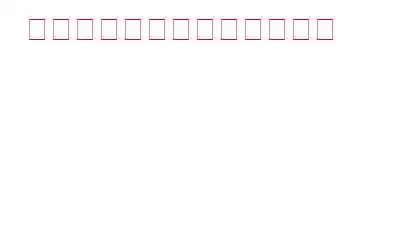省エネ設定ペインは、非アクティブ状態を検出してエネルギーを節約するための便利なオプションです。
Mac で作業していないとき、システムが非動作状態を感知すると、省エネルギー設定ペインが Mac を選択した設定に従って、スリープ状態にしたり、ディスプレイをオフにしたりできます。さらに、システムをシャットダウンした後に起動するよりも、システムを起動する方が良いです。
この機能の機能とは何なのか、またこの機能が有効になると Mac に何が起こるのか疑問に思っているはずです。
Mac をスリープ状態にするとエネルギーが節約されますが、実際に Mac に起こることは多岐にわたります…
- プロセッサーが停止します
- Mac のビデオ出力がオフになるため、接続されているディスプレイはアイドル状態になるか、空白の画面が表示されます。
- 内蔵ハード ドライブ
ポータブル Mac の場合:
- 該当する場合、イーサネット ポートがオフになります。
- 拡張カード スロットがオフになります
- 内蔵モデムが存在する場合はオフになります
- AirMac カードが存在する場合はオフになります
- USB ポート外部キーボードの電源キーにのみ反応します
- 光学式メディア ドライブ (存在する場合) はスピンダウンします
- オーディオ入出力がオフになります
- キーボードの照明、ポータブル コンピュータの機能がオフになる場合は、オフになります。
注: ポータブル コンピュータは、スリープ モードではネットワークに接続できませんが、次の場合は復帰できます。省エネオプション「ネットワークアクセスのためのウェイク」が有効になっています。ファイル共有を使用したい場合、またはインターネット接続を中断したくない場合は、コンピュータを手動でスリープ状態にせず、「コンピュータ スリープ」スライダーを [なし] までドラッグする必要があります。
省エネ設定ペインの使用
省エネ設定ペインを開くには、次の手順に従います。
- Apple アイコンに移動してクリックします。ドロップダウン メニューが表示されるので、[システム環境設定] を選択します。
- [システム環境設定] ペインで、[ハードウェア] セクションの [省エネ] アイコンをクリックします。
[省エネ] 環境設定このペインは、AC 電源アダプタ、バッテリ、および UPS (存在する場合) に適用される設定で構成されており、これにより、Mac への電力供給方法に基づいて Mac のエネルギー使用量とパフォーマンスを変更できます。
次の手順に従って、コンピューターの睡眠 time:
- Apple アイコン -> システム環境設定 -> 省エネ環境設定に移動します。
- 開始する電源 (電源アダプタ、バッテリー、UPS) を選択します。
注: [バッテリー] ボタンは、ポータブル Mac を使用している場合にのみ表示されます。 UPS ボタンは、Mac が無停電電源装置に接続されている場合にのみ表示されます。
- さまざまなオプションが表示されます。
- 自動グラフィックス切り替え – バッテリーの寿命を延ばします。
- コンピュータのスリープとディスプレイ スライダーの後にスリープ/ディスプレイをオフにする - スライダーをドラッグして、コンピュータまたはディスプレイがスリープ状態になるまで待機する時間を設定します。
- 可能な場合はハードディスクをスリープ状態にする – 非アクティブが検知されると常にコンピュータのハードディスクをスリープ状態にし、電力消費を削減します。古い Mac デバイスを使用している場合は、これをオンにすることをお勧めします。
- ネットワーク アクセスのためのウェイク – ユーザーは、コンピュータがスリープ状態であっても、共有プリンタや iTunes プレイリストなどのコンピュータの共有リソースにアクセスできます。
- バッテリー電源使用中にディスプレイを少し暗くします – バッテリー電源使用中にディスプレイの明るさを下げます。
- バッテリー電源使用中にパワー ナップを有効にする/電源に接続されているときにパワー ナップを有効にする電源アダプタ – コンピュータがスリープ中に電子メール、カレンダー、その他の iCloud アップデートを確認できるようにします。
- 注: Mac が電源アダプタに接続されている場合、Power Nap は Time Machine バックアップも実行できます。
- 停電後に自動的に起動 – 停電後に Mac を起動します。
- ディスプレイがオフのときにコンピュータが自動的にスリープしないようにします – ディスプレイがスリープ状態になっているときにコンピュータがスリープ状態にならないようにします.
- メニュー バーにバッテリー ステータスを表示 – メニュー バーにバッテリー アイコンを表示します。バッテリー アイコンは、ポータブル Mac が電源に接続されており、バッテリーが充電中であること、またはバッテリーの充電レベルを示します。
- スケジュール – Mac をスリープ状態にするか、電源をオフにするための毎日のスケジュールを設定します。
このようにして、省エネ設定を使用して、使用モードに関係なくバッテリーや電源アダプターの消費を減らすことができます。試してみて、うまくいくかどうかお知らせください。
次の記事: Mac で iCloud アカウントをセットアップする方法
読み取り: 0